Ссылки на устройства
-
Андроид
-
айфон
- Отсутствует устройство?
Непрочитанные электронные письма в вашей учетной записи Gmail иногда могут быть похоронены под грудой других сообщений. В результате каждый раз, когда вы открываете папку «Входящие», появляется сообщение о том, что у вас есть непрочитанные электронные письма, но вы не можете их найти. Итак, как найти непрочитанные письма в Gmail?

В этой статье мы дадим вам несколько способов показать непрочитанные электронные письма в Gmail.
Как найти непрочитанные письма в Gmail в браузере
Вы можете найти непрочитанные электронные письма с помощью браузера всего за несколько кликов:
- Перейдите в свою учетную запись Gmail и нажмите Настройки, представленный значком шестеренки.

- Теперь выберите Посмотреть все настройки.

- Далее выберите Входящие раздел.

- Затем, в Тип почтового ящика выпадающее меню, выберите Сначала непрочитано.

- Выберите Сохранить изменения кнопку внизу страницы, и все готово.

Как найти непрочитанные письма в приложении Gmail
Большинство людей используют Gmail на своих телефонах, поэтому полезно знать, как найти непрочитанные электронные письма в приложении Gmail:
- Откройте приложение Gmail и перейдите в меню, представленное три горизонтальные линии в верхнем левом углу.

- Продолжайте прокручивать меню вниз, пока не найдете Настройки и выберите его.

- Теперь выберите учетную запись, которой хотите управлять.

- Это откроет другой список настроек, прокрутите вниз, чтобы получить доступ к Входящие раздел и выберите Тип папки "Входящие".

- Выбрать Сначала непрочитано переключатель. В результате ваши непрочитанные сообщения будут отображаться первыми в вашем Входящие.

Как найти непрочитанные письма в Gmail на iPhone
Добраться до непрочитанных писем на iPhone тоже довольно просто:
- Откройте свой Почта приложение и нажмите кнопку почтовые ящики кнопка.

- Вы увидите все учетные записи, в которые вы вошли. Если Не прочитано опция не отображается, нажмите кнопку Редактировать кнопка. Это должно вывести опцию на экран.

- Теперь коснитесь пустого круга рядом с Не прочитано кнопку, чтобы включить непрочитанное представление. Вы также можете перетащить кнопку с ручкой на правом краю и поместить ее в верхнюю часть списка, чтобы сделать ее более доступной.

- Затем нажмите на Сделанный кнопку, и теперь вы сможете увидеть все непрочитанные электронные письма из вашей учетной записи.

Как найти непрочитанные письма в Gmail на Android
Мы уже упоминали один способ проверить непрочитанные электронные письма в приложении Gmail, но вот еще один способ для вашего устройства Android:
- Откройте приложение Gmail.

- Коснитесь раздела с надписью Поиск в электронных письмах в верхней части экрана.

- Введите "есть: непрочитано в: входящие” и нажмите Поиск.

- Все ваши непрочитанные электронные письма появятся на дисплее.
Как найти непрочитанные письма в Gmail в папке
Папки в Gmail также называются ярлыками. Чтобы найти непрочитанные электронные письма под ярлыком, вам сначала нужно его создать. Вот как это сделать:
- Войдите в свою учетную запись Gmail.

- Введите "есть: непрочитано” в поле поиска и нажмите Входить. Это покажет все ваши непрочитанные сообщения или темы с непрочитанными электронными письмами.

- Теперь выберите Создать фильтр вариант из меню окна поиска.

- Далее проверьте Применить ярлык функционируй и выбирай Новый лейбл…

- Введите название вашего ярлыка, в этом случае вы можете ввести Не прочитано а затем нажмите кнопку Создавать кнопка.

- Наконец, нажмите Создать фильтр чтобы сохранить изменения и применить фильтр. Чтобы закончить, установите флажок справа, чтобы настроить фильтр на непрочитанные сообщения.

Как найти непрочитанные письма в Gmail на основной вкладке
Используя Начальный вкладку, чтобы найти непрочитанные электронные письма, также можно сделать с помощью Панель поиска.
- Войдите в свою учетную запись и перейдите к Панель поиска.

- Далее введите следующую строку: «метка: непрочитано категория: основная", без кавычек.

- Затем нажмите Входить и теперь вы увидите свои непрочитанные электронные письма в Начальный вкладка

Как уточнить поиск в Gmail
Существует несколько методов уточнения поиска в Gmail. Вы можете настроить программу на поиск писем от определенных людей, дат или установить другие параметры. Вот некоторые примеры:
- Чтобы Gmail показывал непрочитанные сообщения, скажем, между 28 декабря 2019 г. и 1 января 2020 г., введите в поле поиска следующую команду: «есть: не прочитано до: 1/1/2020 после: 28/12/2019”.

- Чтобы проверить непрочитанные сообщения с определенного адреса электронной почты, введите следующую строку: «есть: непрочитано из:[электронная почта защищена]”.

- Вы также можете искать свои электронные письма по определенному имени, используя: «is: непрочитано от: Mark”.

Дополнительные часто задаваемые вопросы
Вот еще несколько полезных сведений об управлении непрочитанными электронными письмами в Gmail:
Как пометить что-то как «непрочитанное» в Gmail?
В Gmail есть несколько способов пометить сообщение как непрочитанное:
- Откройте письмо, которое хотите пометить как непрочитанное. Вы можете выбрать сразу несколько сообщений. Для этого коснитесь символа перед сообщением или нажмите и удерживайте электронное письмо, пока оно не будет проверено. Затем выберите другие электронные письма, чтобы включить их в коллекцию.

- Ударь Пометить как непрочитанное кнопка в Панель инструментов. Если вы пометите электронное письмо как непрочитанное во время его чтения, приложение вернется к списку адресов электронной почты с пометкой электронной почты как новой.

Как вывести непрочитанные письма в Gmail вверху?
Вот как отобразить ваши электронные письма в верхней части папки «Входящие»:
- Перейдите на страницу Gmail и выберите Настройки, значок в виде шестеренки в правом верхнем углу.
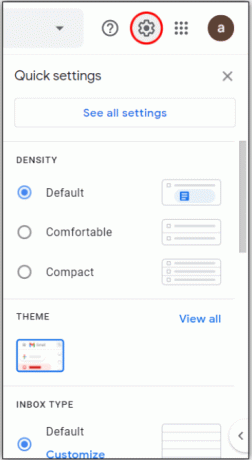
- Теперь нажмите Посмотреть все настройки.
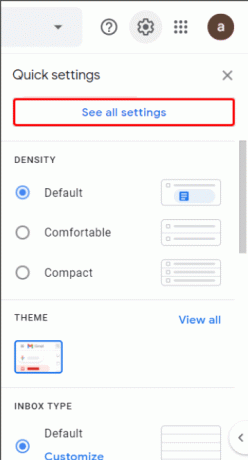
- Нажать на Тип почтового ящика выпадающее меню и выберите Сначала непрочитано.

- Вернитесь в папку «Входящие» и получите доступ к параметрам, представленным три вертикальные точки. Появится список опций. Чтобы выбрать количество элементов, которые должны отображаться на странице, выберите либо 50 предметов, 25 предметов, 10 предметов, или 5 пунктов.

Как читать электронные письма в Gmail?
Вот как вы можете читать свои сообщения Gmail:
- Перейдите в папку «Входящие» и выберите вкладку с типом сообщения, которое вы хотите просмотреть. Вы должны найти самые важные сообщения на Начальный вкладка

- Выберите сообщение, которое хотите прочитать, и щелкните в любом месте строки письма. Отобразится весь текст сообщения.

- Чтобы вернуться в папку «Входящие», нажмите Назад в папку "Входящие" вариант над электронной почтой.

Как отменить отправку писем с помощью Gmail?
Параметр «Отменить отправку» автоматически включается в Gmail, но дает вам очень короткий период времени, чтобы отменить свое решение. Чтобы сделать процесс более практичным, вам необходимо настроить временные рамки:
- Ударь Настройки кнопку и нажмите кнопку Просмотреть все настройки вкладка
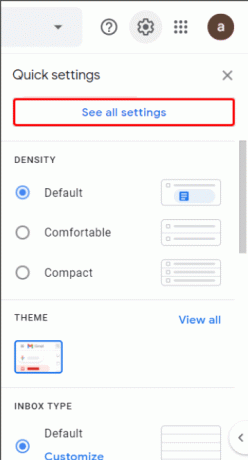
- Найди Отменить отправку раздел и выберите идеальный таймфрейм. Выберите между 30, 20, 10 или 5 секундами.

- Если вы хотите отменить отправку электронного письма, найдите Отменить вариант в Сообщение отправлено окно и нажмите его.

Отследить их всех
Наконец-то вы знаете, как найти все непрочитанные сообщения Gmail в одном месте. Независимо от вашего устройства, вам будет проще управлять своим почтовым ящиком и свести к минимуму шансы пропустить важное электронное письмо. Итак, приступайте к работе и посмотрите, не упустили ли вы какие-либо важные электронные письма из виду.
Удалось ли вам найти непрочитанные письма в Gmail? Дайте нам знать в комментариях ниже!




